Cómo recuperar tu contraseña de Facebook: 3 soluciones eficaces
Gestión de Contraseñas
- Contraseñas de Apps
- Contraseñas para iOS
- Contraseñas WiFi


Aug 01, 2025 • Categoría: Administrar Aplicaciones Sociales • Soluciones probadas
¿Has cambiado recientemente tu contraseña de Facebook o no consigues recordar la que ya tienes? Pues bien, al igual que tú, muchos otros usuarios de Facebook también se encuentran en una situación similar y les resulta difícil recuperar los datos de su cuenta, la buena noticia es que con algunas soluciones nativas o de terceros, puedes recuperar fácilmente tu contraseña de Facebook. Por eso, en este post, te daré a conocer algunas soluciones probadas y comprobadas que implementé para recuperar mi contraseña de Facebook (y tú también puedes hacerlo).

Parte 1: ¿Cómo recuperar la contraseña olvidada de Facebook en un iPhone?
La forma más sencilla de recuperar tu contraseña de FB desde tu iPhone es utilizando Dr.Fone - Password Manager. La aplicación de escritorio puede recuperar fácilmente todo tipo de contraseñas guardadas (para aplicaciones y sitios web) desde tu iPhone. También puede extraer los detalles de tu ID de Apple, inicios de sesión WiFi y mucho más.
Lo mejor de Dr.Fone - Password Manager es su excelente seguridad que garantiza que tus contraseñas no se filtren. Aunque te permitirá recuperar los datos guardados de tu cuenta, no los reenviará ni los almacenará en ningún sitio. Es por eso que cuando quería recuperar mi contraseña de Facebook, tomé la ayuda de Dr.Fone - Password Manager de la siguiente manera:
Paso 1: Conecta tu iPhone y deja que Dr.Fone lo detecte
Puedes empezar por instalar Dr.Fone - Password Manager en tu sistema y ejecutarlo cada vez que quieras recuperar tu contraseña de Facebook. Cuando aparezca la pantalla de bienvenida del kit de herramientas Dr.Fone, inicia la función Administrador de contraseñas.

Como la interfaz general de Dr.Fone - Password Manager se pondrá en marcha, sólo tienes que conectar tu iPhone al sistema con un cable relámpago de trabajo.

Paso 2: Deja que Dr.Fone recupere tu contraseña de Facebook
Una vez que la aplicación detecta tu iPhone, puedes ver los detalles de tu dispositivo en la interfaz. Para iniciar el proceso de recuperación de contraseñas con Dr.Fone, haz clic en el botón "Iniciar exploración".

¡Estupendo! Como Dr.Fone - Password Manager extraería todo tipo de detalles de cuentas guardadas de tu dispositivo, puedes simplemente esperar un rato. Se recomienda no cerrar la aplicación en el medio, ya que podría escanear tu iPhone y recuperar las contraseñas.

Paso 3: Mira y guarda tus contraseñas a través de Dr.Fone
Cuando la aplicación finalice el proceso de escaneado, te lo comunicará. Ahora puedes ir a cualquier categoría desde la barra lateral para ver las contraseñas de tus aplicaciones o sitios web, los detalles de tu ID de Apple, etc. Sólo tienes que buscar la contraseña de Facebook desde aquí y hacer clic en el icono del ojo para verla.

En caso de que quieras guardar las contraseñas extraídas de la aplicación, sólo tienes que hacer clic en el botón "Exportar" de la parte inferior y guardar todos los detalles recuperados en forma de archivo CSV.

No sólo para recuperar tu contraseña de FB, la aplicación también puede ayudarte a recuperar otros detalles de la cuenta de tu dispositivo iOS.
Parte 2: Recuperar la contraseña de Facebook desde el navegador web
Es posible que ya sepas que la mayoría de los navegadores actuales pueden guardar automáticamente la contraseña de nuestros sitios web y aplicaciones. Por lo tanto, si has habilitado la opción de autoguardado, entonces puedes simplemente extraer tu contraseña de Fb guardada de ella.
En Google Chrome
Cuando quise recuperar mi contraseña de Facebook, recurrí a la ayuda del gestor de contraseñas nativo de Chrome. Para acceder a ella, sólo tienes que iniciar Google Chrome en tu sistema e ir a su Configuración desde su menú principal (haciendo clic en el icono de tres puntos de la esquina superior derecha).

Una vez abierta la página de Configuración de Chrome, puedes visitar su sección "Autorrelleno" desde el lateral e ir al campo "Contraseñas".

Esto mostrará una lista de todas las contraseñas guardadas en Google Chrome. Puedes introducir "Facebook" en la barra de búsqueda o buscarlo manualmente desde aquí. Después, haz clic en el icono del ojo e introduce el código de seguridad de tu sistema para comprobar tu contraseña de Facebook.

En Mozilla Firefox
Al igual que Chrome, también puedes elegir ver tu contraseña guardada de FB en Mozilla Firefox. Para ello, puedes iniciar Firefox y visitar su Configuración haciendo clic en el icono de hamburguesa de la parte superior.

¡Estupendo! Una vez iniciada la página de Configuración de Firefox, sólo tienes que visitar la opción "Privacidad y seguridad" de la barra lateral. Aquí, puedes navegar e ir al campo " Inicios de sesión y contraseñas " y simplemente hacer clic en la función " Inicios de sesión guardados ".

¡Eso es! Esto abrirá todos los datos de acceso guardados en Firefox. Ahora puedes ir a los detalles guardados de la cuenta de Facebook desde la barra lateral o buscar manualmente "Facebook" en la opción de búsqueda.
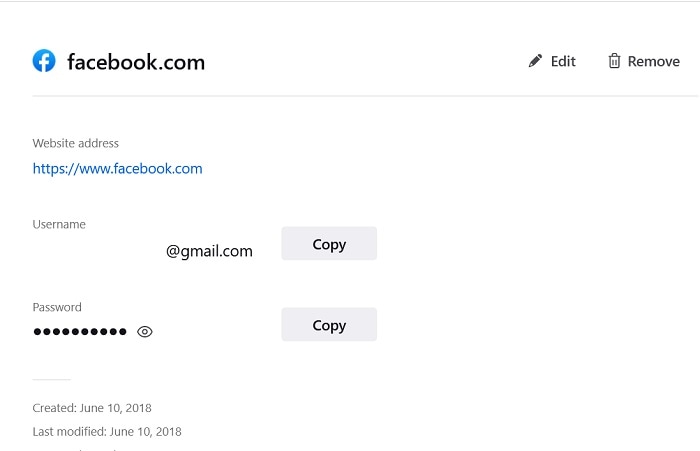
Esto mostrará el ID de correo electrónico y la contraseña de tu cuenta de Facebook. Puedes copiar o ver tu contraseña FB desde aquí después de introducir la contraseña maestra de tu sistema.
En Safari
Por último, los usuarios de Safari también pueden utilizar su gestor de contraseñas integrado para ver las contraseñas guardadas en FB. Para comprobar los datos guardados, sólo tienes que iniciar Safari en tu sistema e ir a Finder > Safari > Preferencias.

Esto abrirá una nueva ventana con diferentes preferencias relacionadas con Safari. Desde las opciones proporcionadas, sólo tienes que ir a la pestaña "Contraseñas" e introducir la contraseña de su sistema para eludir su control de seguridad.

¡Eso es! Esto simplemente listará todas las contraseñas que están guardadas en Safari. Sólo tienes que buscar la contraseña de Facebook almacenada y elegir verla o copiarla sin ningún problema.

Limitaciones
Ten en cuenta que estas soluciones para recuperar una contraseña de FB sólo funcionarán si ya has guardado previamente los datos de tu cuenta en el navegador.
Parte 3: ¿Cómo recuperar o cambiar la contraseña de Facebook directamente?
Además de acceder a tu contraseña de Facebook desde el navegador, también puedes cambiar o restaurar directamente los datos de tu cuenta desde su sitio web o aplicación. Este es el método nativo de la plataforma, y se utiliza sobre todo para cambiar las contraseñas de Facebook.
No obstante, para cambiar tu contraseña de FB, debes tener acceso a la cuenta de correo electrónico vinculada a tu ID de Facebook. Cuando cambies tu contraseña de Facebook, recibirás un enlace generado una sola vez que te permitirá restablecer los datos de la cuenta. A continuación te indicamos algunos pasos sencillos que puedes seguir para restablecer los datos de tu cuenta de FB.
Paso 1: Inicia el proceso de recuperación de la cuenta en Facebook
Para empezar, sólo tienes que iniciar la aplicación de Facebook en tu smartphone o visitar su sitio web en cualquier navegador. En primer lugar, puedes intentar iniciar sesión en tu cuenta de FB introduciendo la contraseña existente. Una vez que hayas introducido los datos incorrectos, aparecerá una opción para recuperar tu cuenta de Facebook.

Paso 2: Introduce los datos de la cuenta de correo electrónico vinculada en Facebook
Para recuperar tu cuenta, debes introducir el número de teléfono o el ID de correo electrónico que está vinculado a tu cuenta de Facebook. Si introduces tu número de teléfono, obtendrás un código generado una sola vez, mientras que a tu correo electrónico se enviará un enlace único para restablecer tu contraseña.

Supongamos que deseas recuperar tu cuenta utilizando el ID de correo electrónico vinculado. Ahora, puedes proceder de la forma que desees para recuperar tu cuenta y hacer clic en el botón "Continuar".
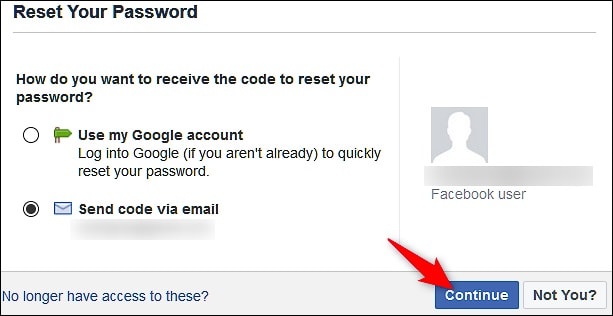
Paso 3: Cambia la contraseña de tu cuenta de Facebook
A continuación, se enviará un correo electrónico a la cuenta vinculada con un enlace específico para restablecer la contraseña. Si has introducido tu número de teléfono, se te enviará un código generado una sola vez.

¡Eso es! Ahora se te redirigirá a la aplicación o al sitio web de Facebook, donde podrás introducir tu nueva contraseña. Una vez que hayas cambiado tu contraseña de FB, utiliza las credenciales actualizadas para acceder a tu cuenta.

Limitaciones
Aunque el proceso es bastante sencillo, sólo funcionará si puedes acceder a la cuenta de correo electrónico o al número de teléfono que está vinculado a tu ID de Facebook.
Preguntas frecuentes
- ¿Cómo puedo cambiar mi contraseña de Facebook?
Si puedes acceder a tu cuenta de Facebook, sólo tienes que ir a la Configuración de la cuenta para cambiar la contraseña. De lo contrario, puedes restablecer tu contraseña de FB utilizando el ID de correo electrónico o el número de teléfono vinculados.
- ¿Cómo hacer que mi cuenta de Facebook sea más segura?
Puedes activar el proceso de verificación en dos pasos para vincular tu cuenta de Facebook con tu número de teléfono. También puedes vincular FB con una aplicación de autenticación (como Google o Microsoft Authenticator).
- ¿Está bien guardar mis contraseñas de FB en Chrome?
Aunque el gestor de contraseñas de Chrome te ayudará a tener tus contraseñas a mano, puede saltarse fácilmente si alguien conoce la contraseña de tu sistema. Por eso no es recomendable guardar todas las contraseñas en un único gestor que pueda ser fácilmente descifrado.
Conclusión
Con esto llegamos al final de esta extensa guía sobre cómo restablecer o cambiar tu contraseña de Facebook. Como puedes ver, puede haber muchas limitaciones para cambiar tu contraseña de FB. Por lo tanto, si simplemente deseas restaurar tu contraseña de Facebook desde tu iPhone, entonces sólo puedes tomar la ayuda de Dr.Fone - Password Manager. Se trata de una aplicación fácil de usar y ultrasegura que te permitirá extraer todo tipo de contraseñas guardadas o inaccesibles de tu dispositivo iOS.
















Paula Hernández
staff Editor